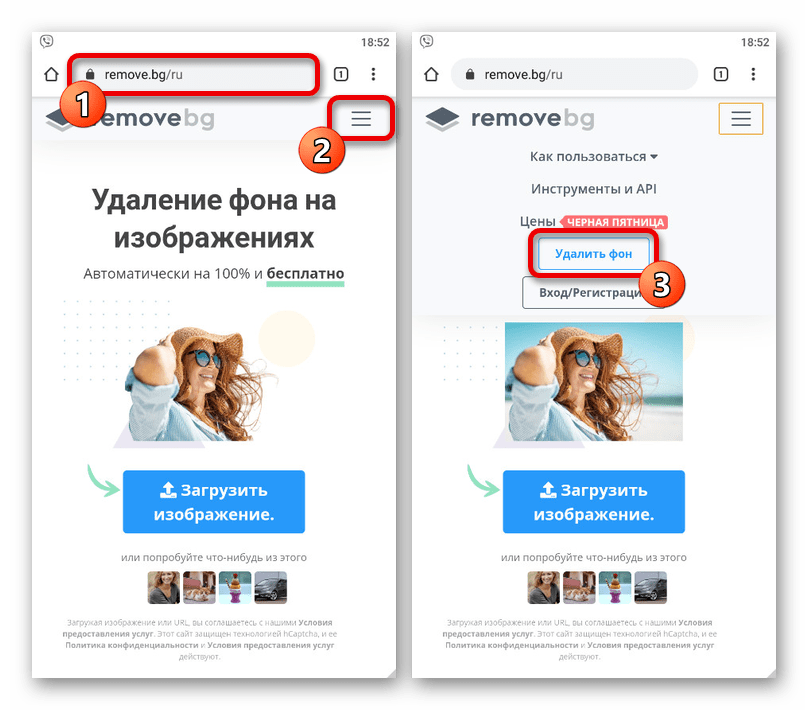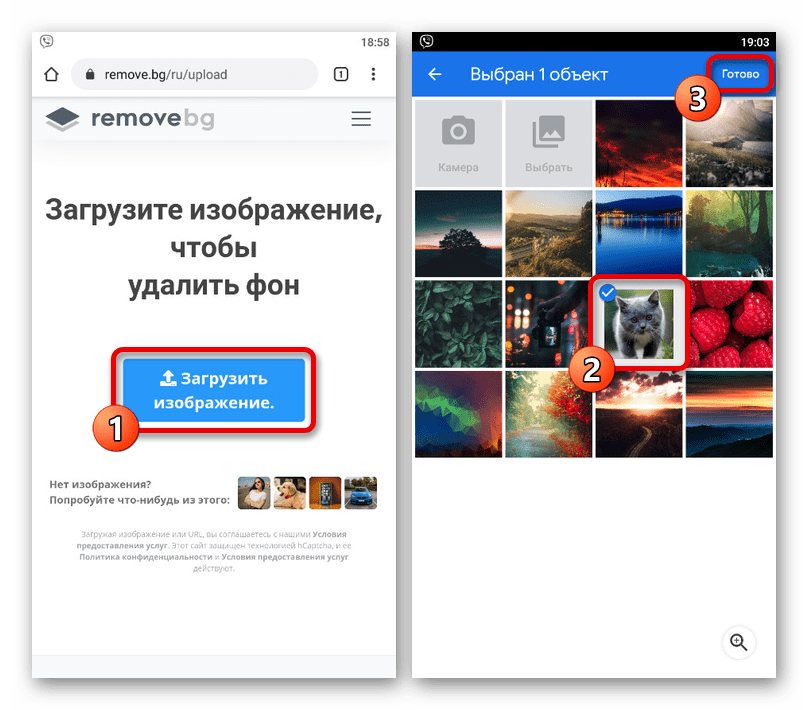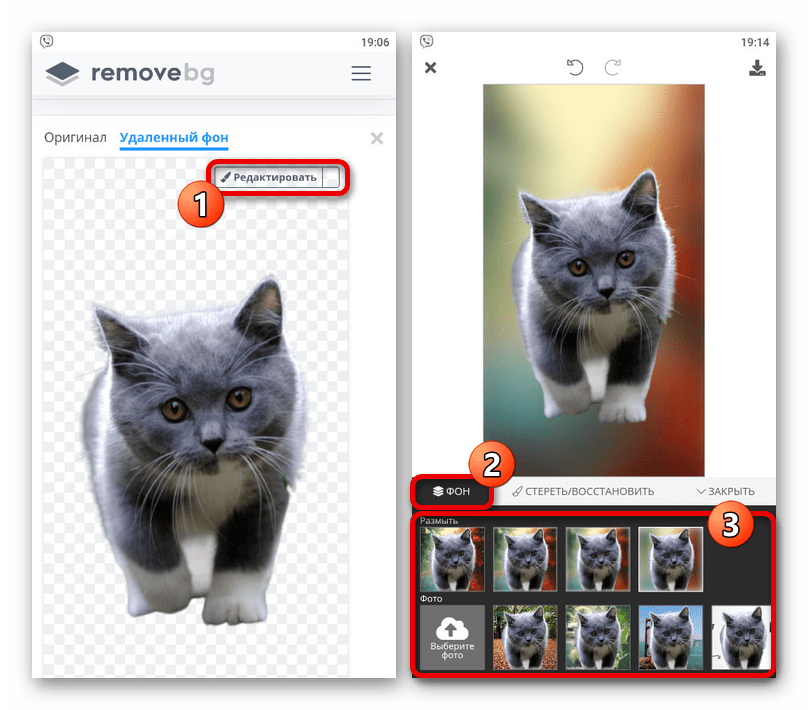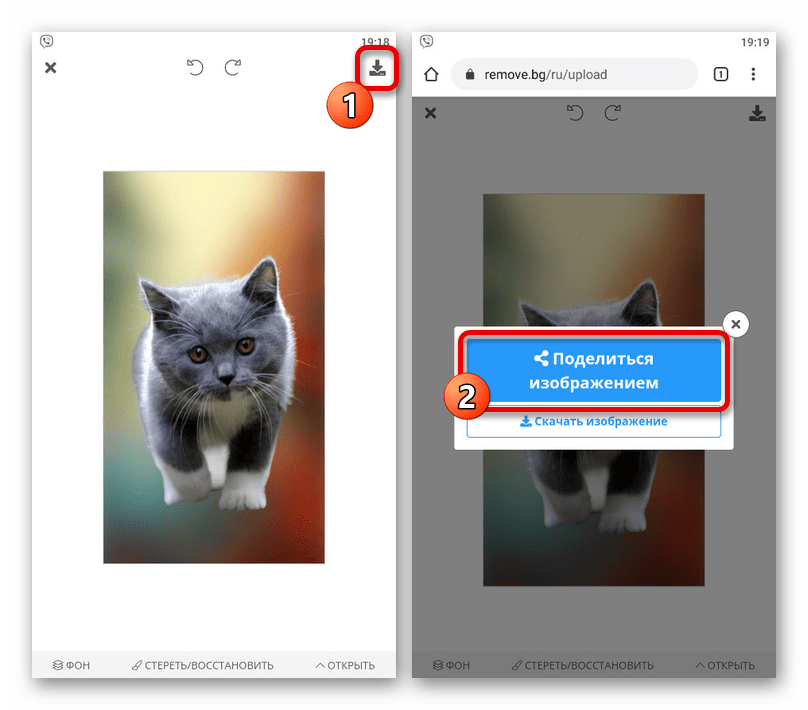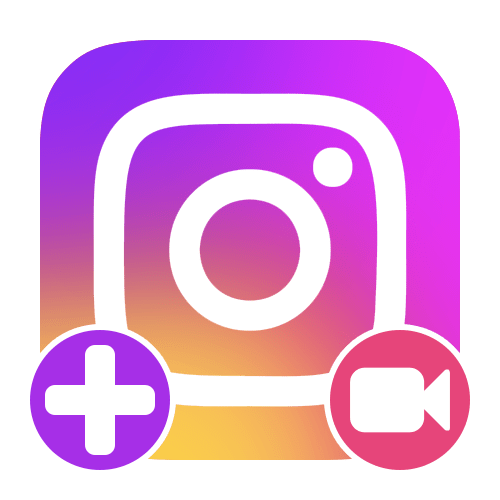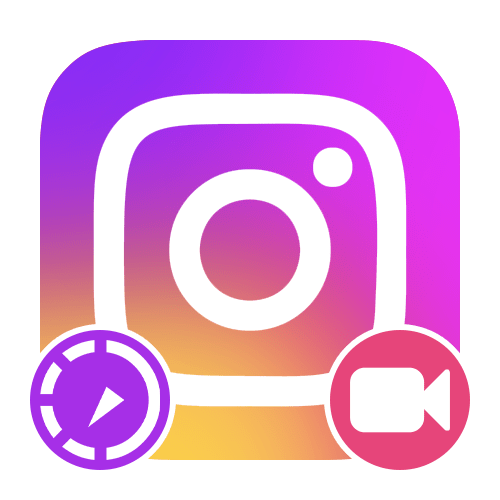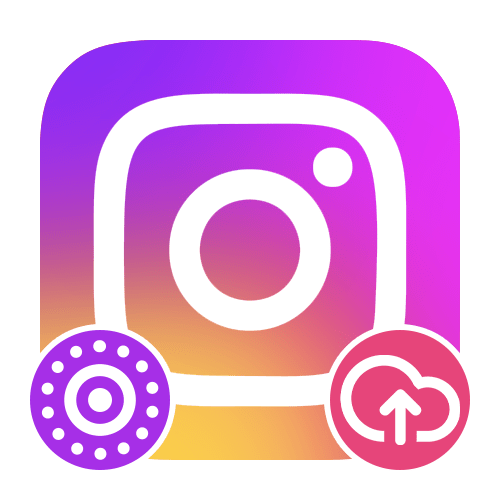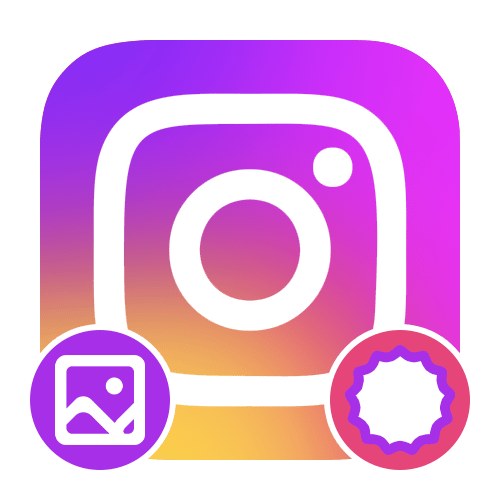Зміст
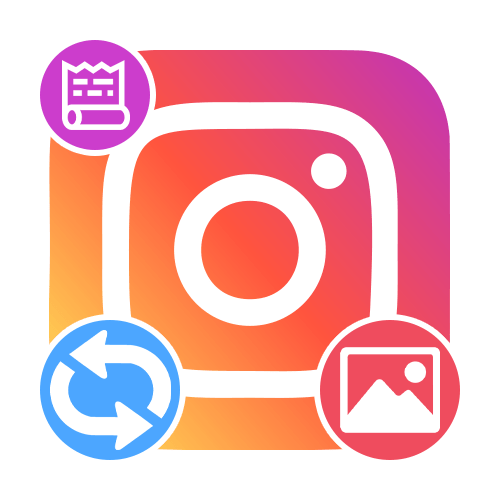
Спосіб 1: онлайн-сервіс Canva
Зробити оригінальне зображення з будь – яким фоном для сторіс в Instagram можна за допомогою Canva-онлайн-сервісу і мобільного додатку, що надає широкі можливості для створення дизайнів, презентацій і веб-публікацій. Для цих цілей можна використовуватися як один з безлічі інтерактивних шаблонів, розроблених спеціально для соціальних мереж, так і виключно власні фотографії.
Примітка: Так як на смартфонах і планшетах з iOS і Android соцмережа Instagram використовується куди більш активно, ніж в Інтернеті (не в останню чергу – за рахунок розширених можливостей), далі розглянемо роботу саме з мобільним клієнтом сервісу. Ви ж можете виконувати всі операції через веб-версію, доступну в будь-якому браузері і містить мінімальні відмінності в інтерфейсі, потім зберегти картинку і самостійно її опублікувати.
- Відкрийте сайт сервісу в браузері на ПК або встановіть додаток на свій Android-девайс або iPhone, скориставшись відповідним посиланням вище.
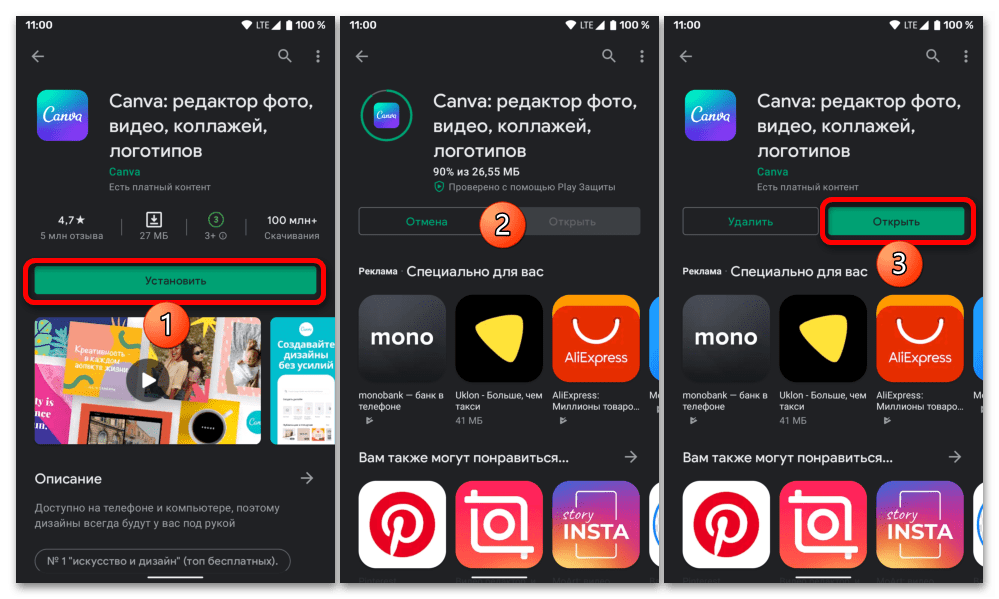
Запустіть додаток і авторизуйтесь в ньому, створивши новий обліковий запис або використовуючи для цього існуючий аккаунт Google, Apple або Facebook. Прокрутіть вітальний екран і чекайте завантаження основного інтерфейсу.
- Опинившись на головній сторінці, виберіть на верхній вкладці розділ " соцмережі» , а потім «Історія в Instagram» (в розташованому нижче блоці " створити дизайн» ).
- Озвучена в заголовку статті завдання може бути вирішена за допомогою Canva одним з трьох методів:
- Спеціальний шаблон для сторіс, що складається з декількох редагованих компонентів, з вашою фотографією;
- Шаблонний фон плюс ваша фотографія;
- Ваш фон і ваша фотографія.
Розглянемо кожен з них.
- Після вибору пункту " Історія в Instagram»
на головній сторінці сервісу буде відкрито список інтерактивних шаблонів, розроблених спеціально для даної соціальної мережі.
- Прокрутіть їх і виберіть той, який вважаєте найбільш підходящим для майбутньої публікації.
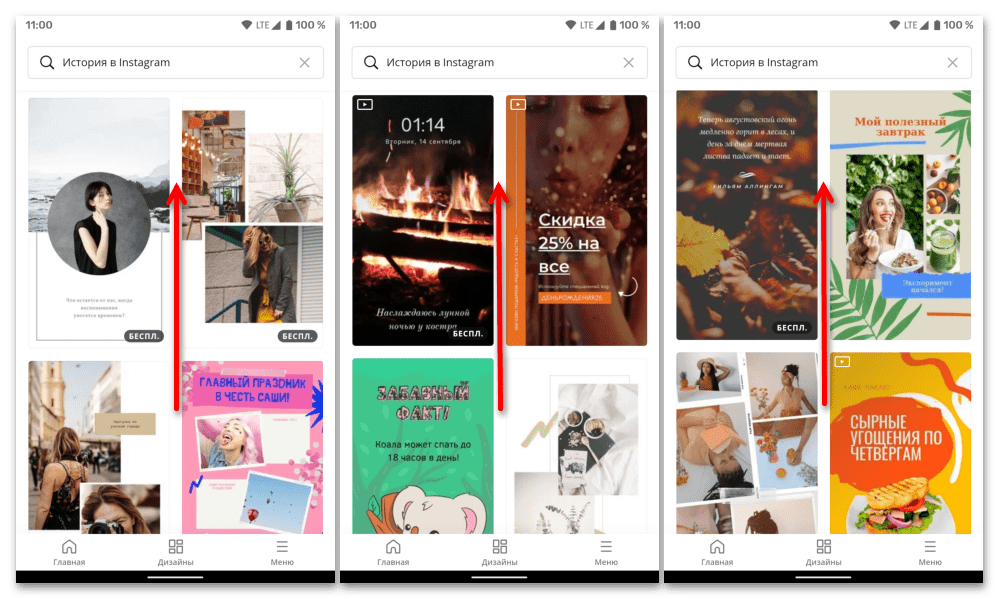
З нашої точки зору більш зручним є трохи інший підхід. Спочатку виберіть перший з доступних варіант»порожній" ,
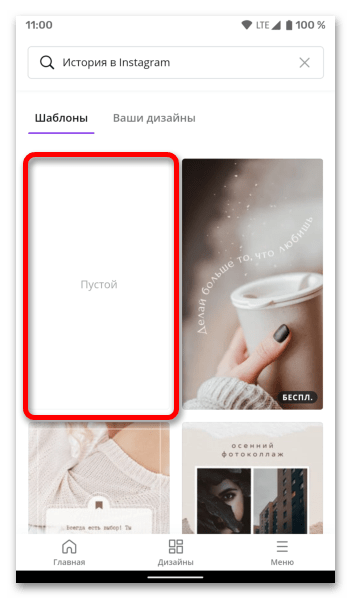
А потім відповідний макет.
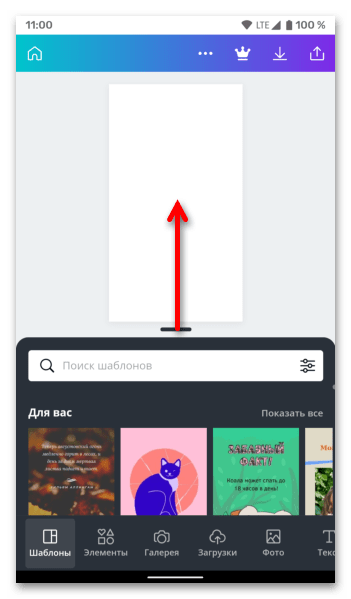
В такому випадку вони будуть розбиті на тематичні категорії, для отримання доступу до всього вмісту кожної з яких необхідно торкнутися посилання & 171; Показати всі&187; .
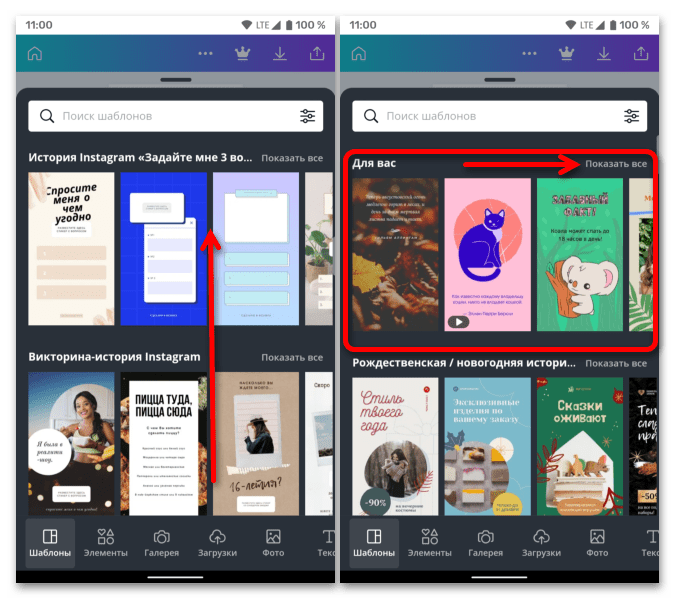
За необхідності використовуйте фільтри (кнопка налаштування) – з їх допомогою можна відсортувати основи для проекту, в першу чергу, за кольором і мови.
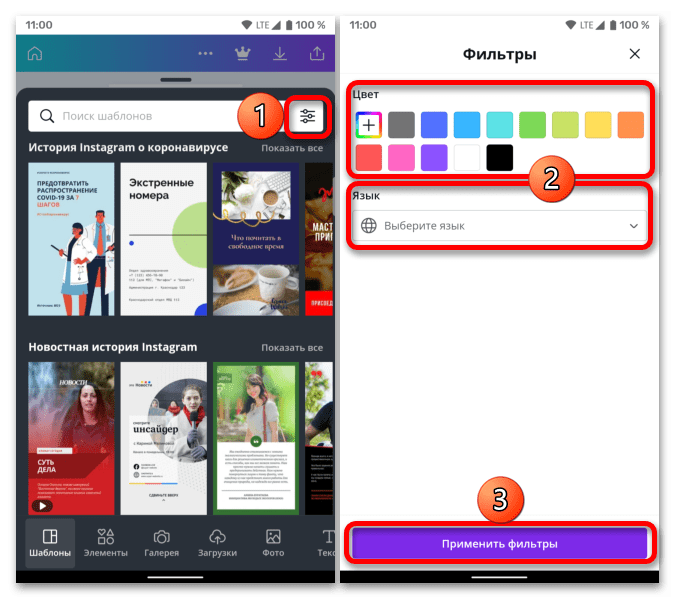
Знайшовши відповідне рішення, торкніться його для додавання в робочу область.
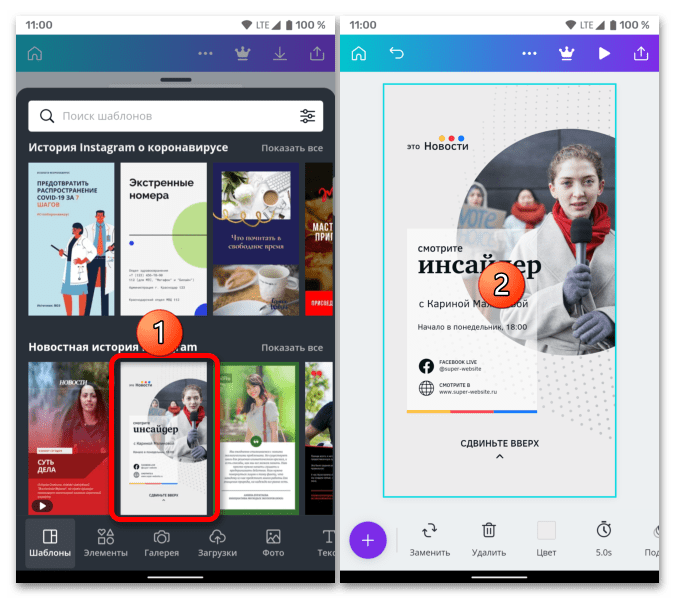
- На свій розсуд змініть компоненти шаблону.
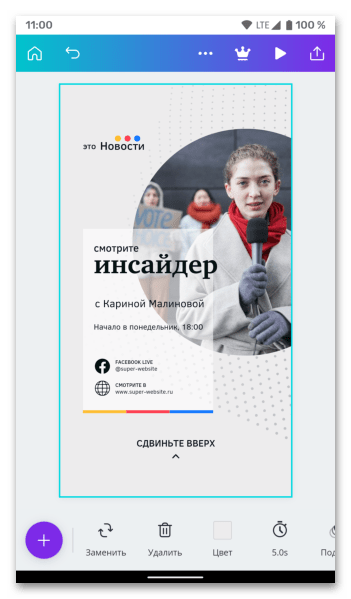
Наприклад, виділіть дотиком,
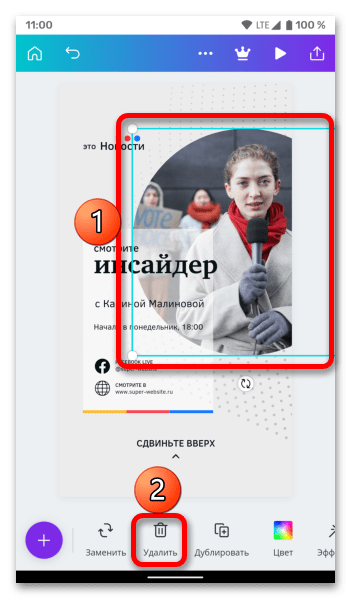
А потім видаліть основне зображення, щоб замість нього додати власне.
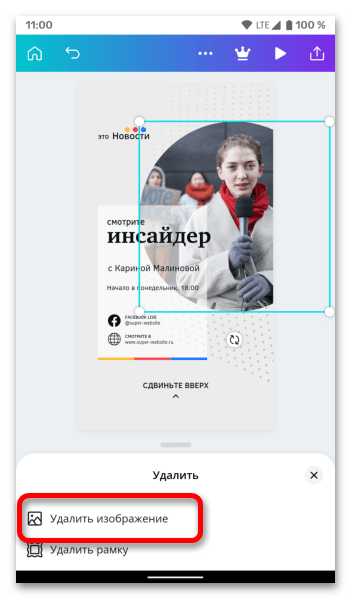
Для виконання останнього торкніться розташованої внизу зліва кнопки «+» .
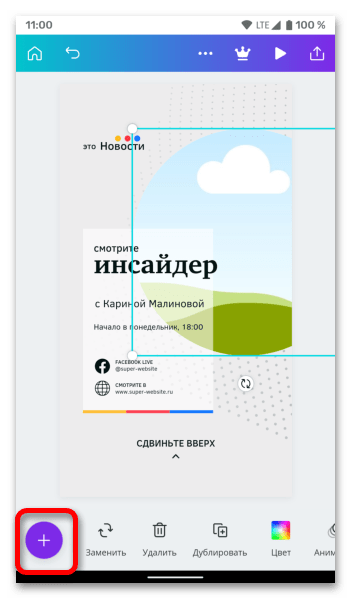
Перейдіть на вкладку»Галерея" .
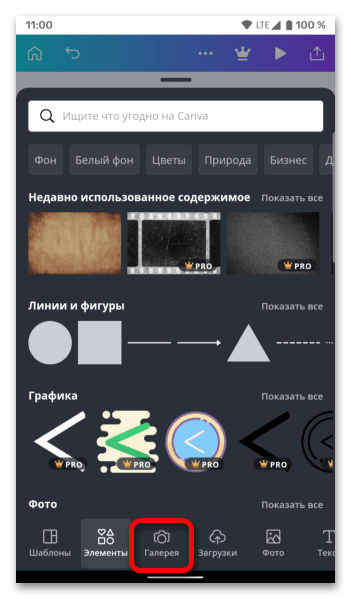
" Дозвольте» додатком отримати доступ до мультимедійних файлів на мобільному пристрої.
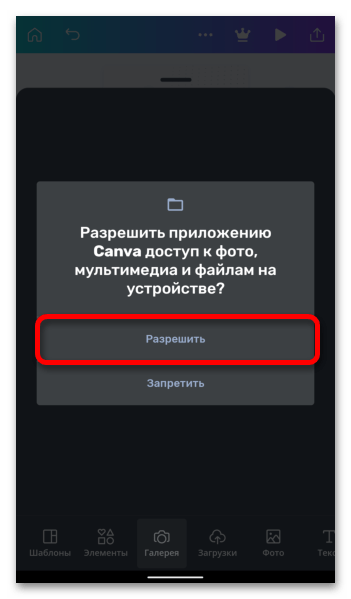
Зробіть нову фотографію за допомогою&171; камери & 187; або знайдіть зображення в списку за замовчуванням »останні" ,

Або, торкнувшись цього найменування, перейдіть в потрібну папку
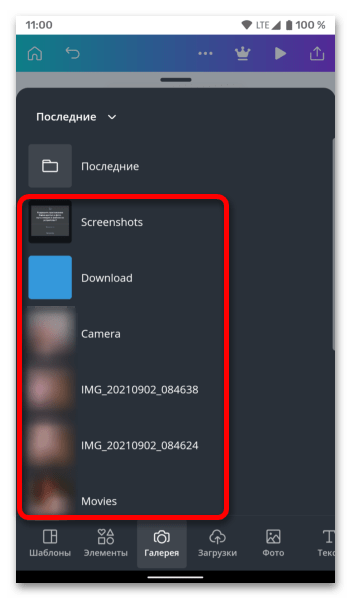
І виберіть відповідний файл.
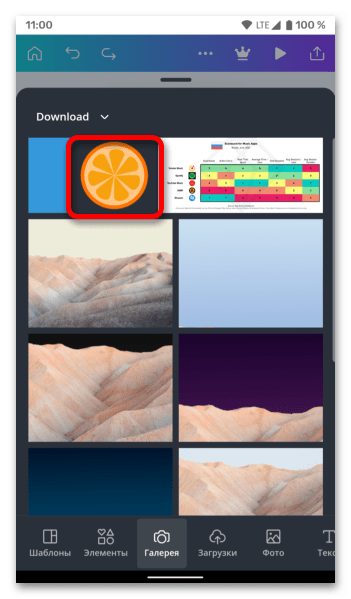
Після додавання фотографії до робочої області,
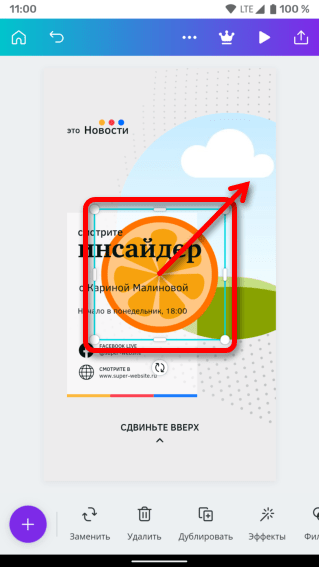
Перемістіть його в потрібне місце макета історії і, використовуючи маркери на кутах, змініть розмір.
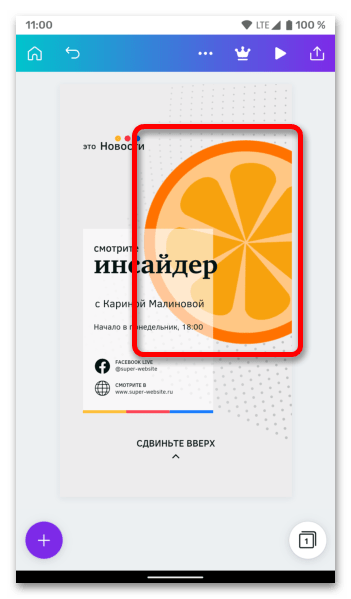
- Схожим чином, і діючи виключно на свій розсуд, змініть написи на шаблоні.
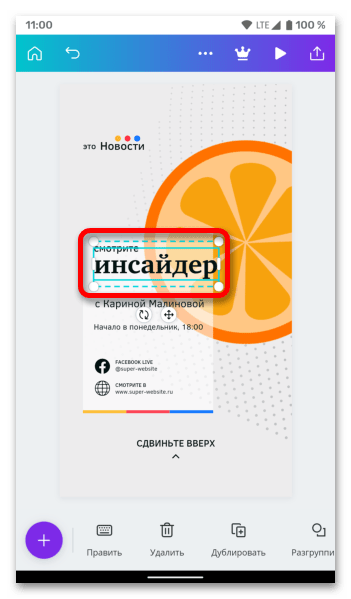
Для цього виділіть відповідний інтерактивний блок тапом, введіть з віртуальної клавіатури потрібний текст, після чого приховайте відображення блоку введення.
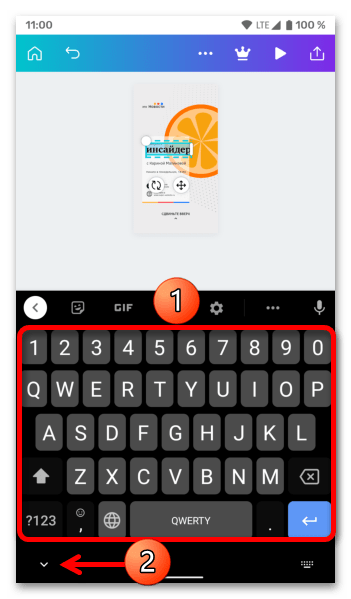
Не знімаючи виділення з запису і зрушуючи навігаційну панель вліво,
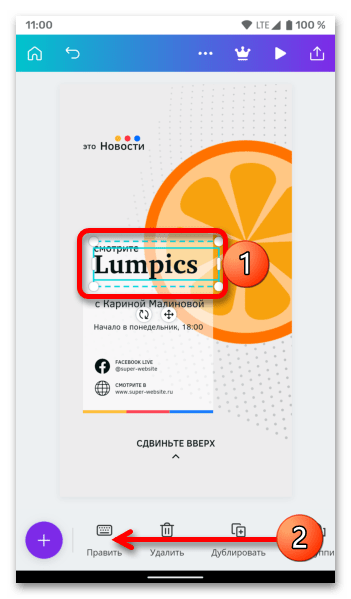
Визначте її колір
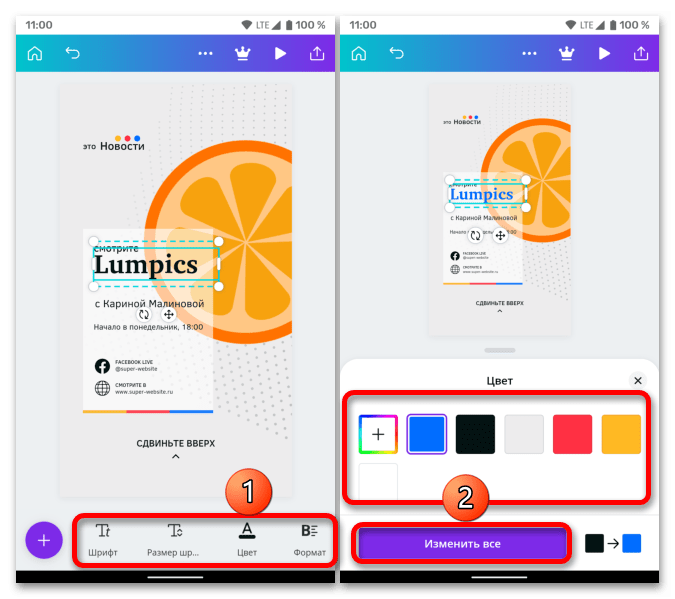
Та інші параметри,
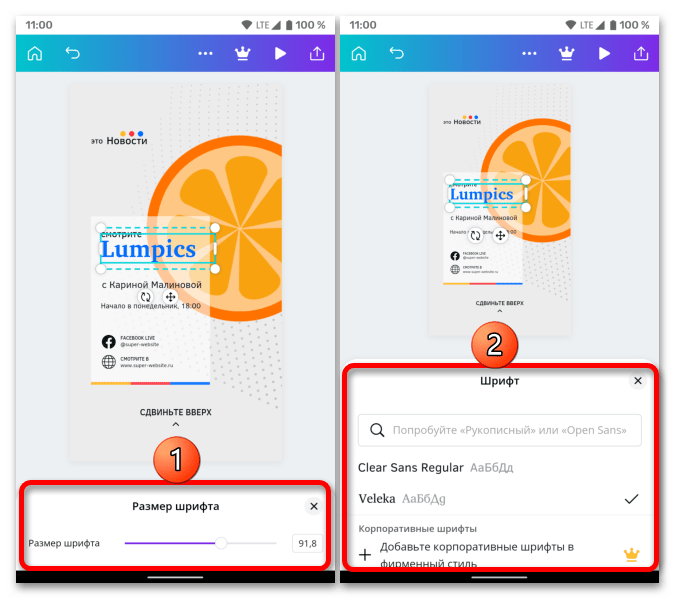
Такі як шрифт, розмір, накреслення, вирівнювання, формат, додаткові ефекти тощо.
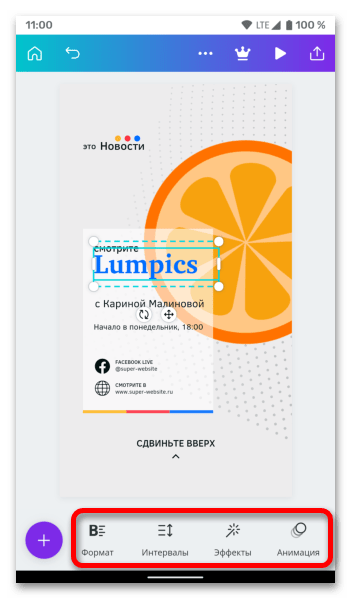
Аналогічні дії виконайте і з іншими текстовими блоками
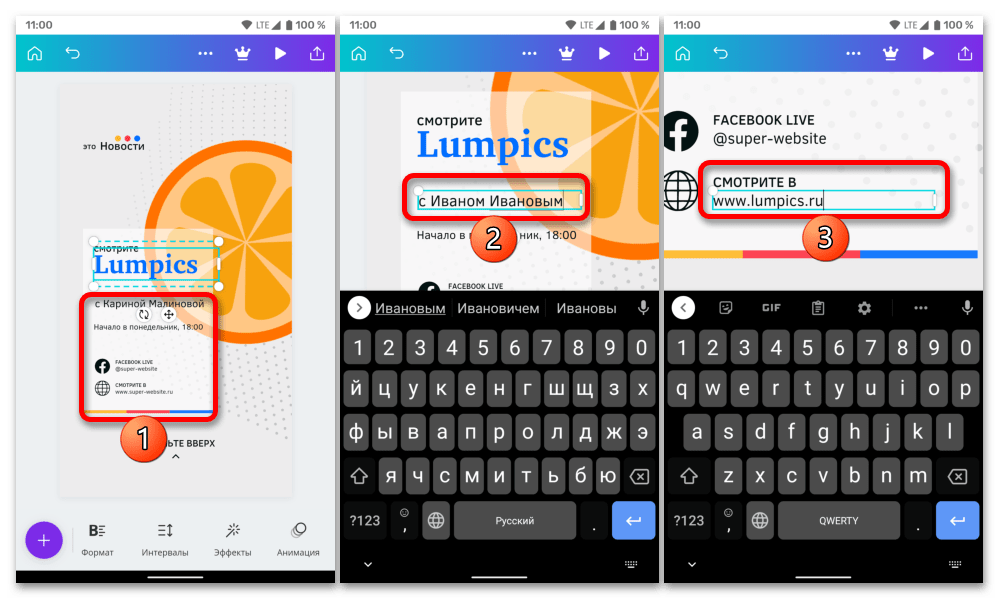
Або, якщо ви не вважаєте їх потрібними, просто видаліть.
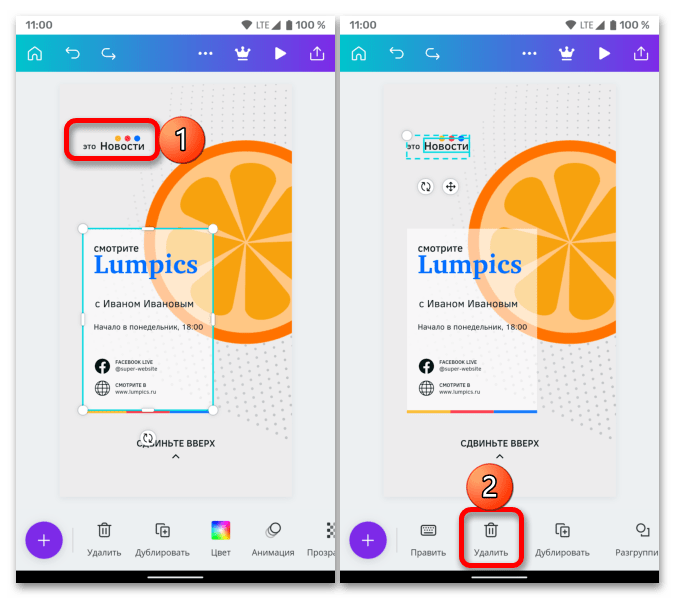
- Всі графічні і текстові об'єкти, з яких складається шаблон для сторіс Instagram, можна не тільки редагувати і видаляти, але і повертати, переміщати, змінювати їх розмір і, в залежності від типу, виконувати деякі інші дії.
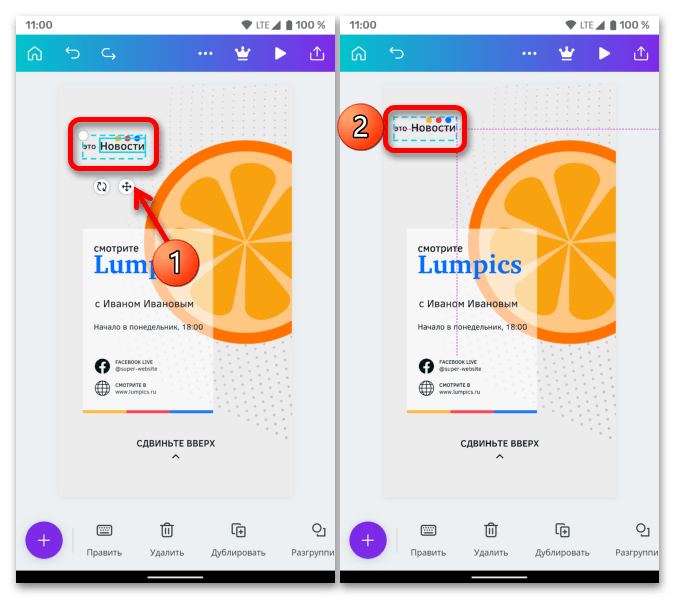
- Після досягнення бажаного результату торкніться кнопки»поділитися"
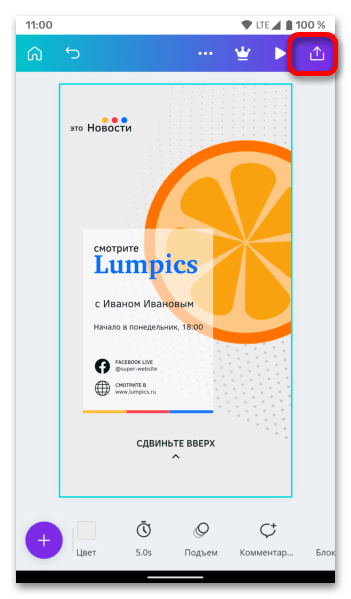
І виберіть в меню кращий варіант експорту – безпосередня публікація створеної історії в соціальній мережі або її збереження в якості файлу.
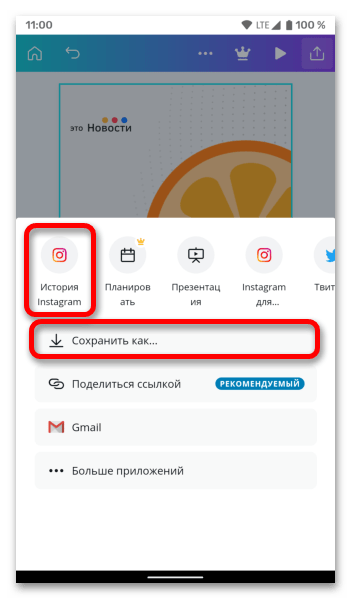
У першому випадку досить торкнутися елемента»Історія Instagram" , у другому – " Зберегти як» , вибрати кращий формат (але краще залишити запропонований за замовчуванням),
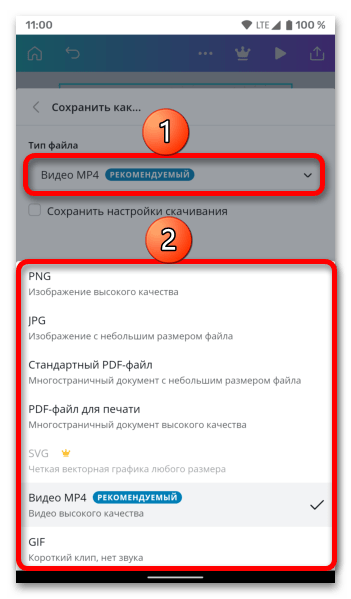
Тапнуть»завантажити" і дочекатися завершення процедури.
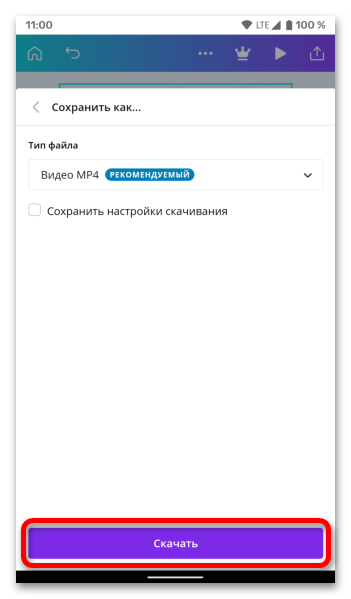
При цьому готової публікацією все одно буде запропоновано поділитися.
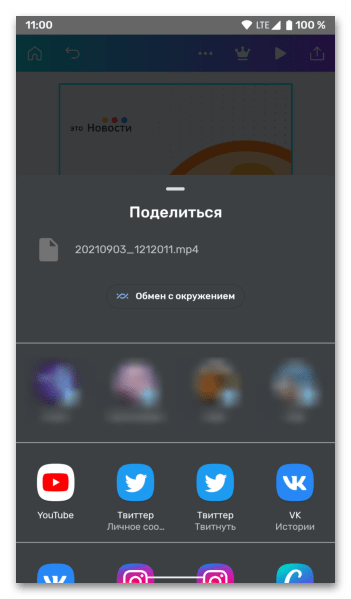
Якщо для експорту був обраний параметр»Історія Instagram" , автоматично відкриється клієнт соціальної мережі, де потрібно буде створити і опублікувати запис відповідного виду.
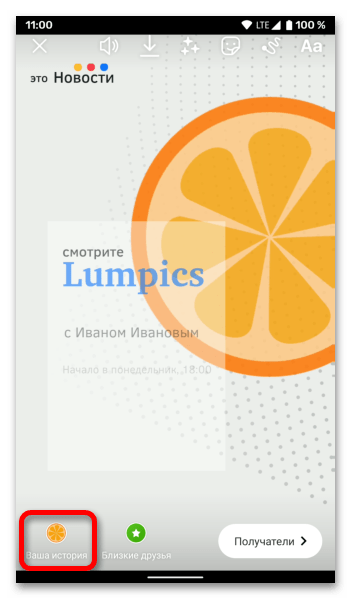
Якщо підготовлене за допомогою Canva зображення зі зміненим фоном зберігалося у вигляді файлу, подальша взаємодія з ним не буде нічим відрізнятися – потрібно просто опублікувати сторіс.
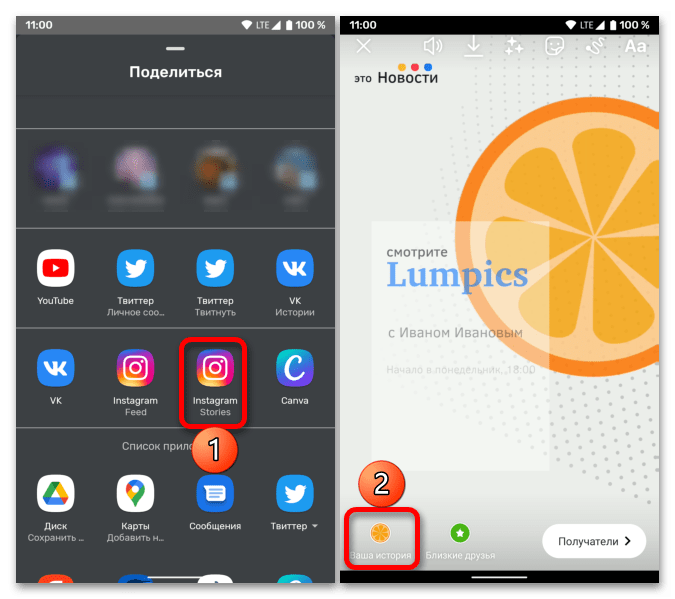
- Прокрутіть їх і виберіть той, який вважаєте найбільш підходящим для майбутньої публікації.
- Якщо в якості фону для історії в Instagram ви хочете використовувати не інтерактивний шаблон з редагованими компонентами, а статичне зображення, пропоноване даним сервісом, дійте наступним чином:
- Створивши порожній макет, торкніться виконаної у вигляді значка «+»
кнопки,
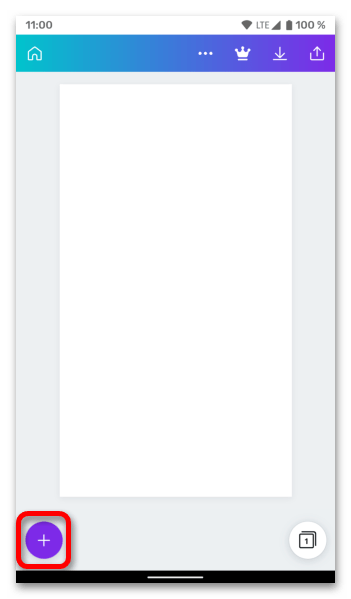
Відшукайте відповідний фон у вкладці «елементи» або »Фото" і торкніться його, щоб додати.
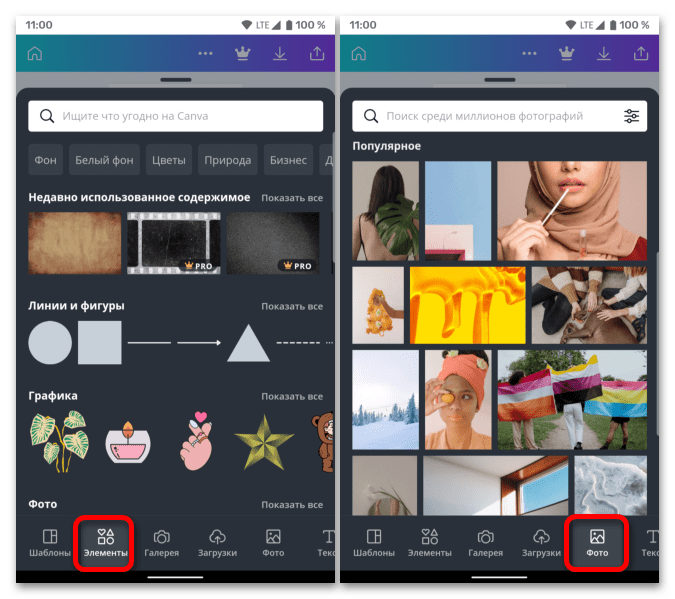
- Знову тапніте по «плюс»
в робочій області, але в цей раз перейдіть у вкладку
»Галерея"
.
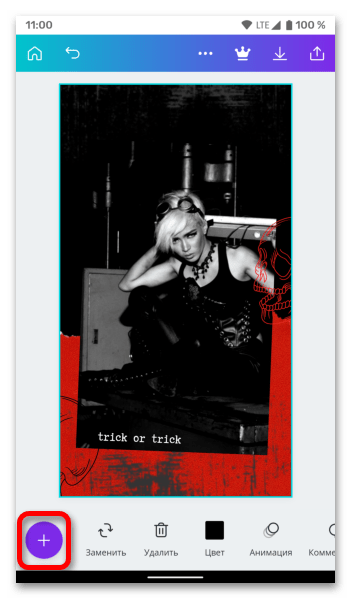
Знайдіть і виберіть те зображення, яке хочете помістити поверх фону.
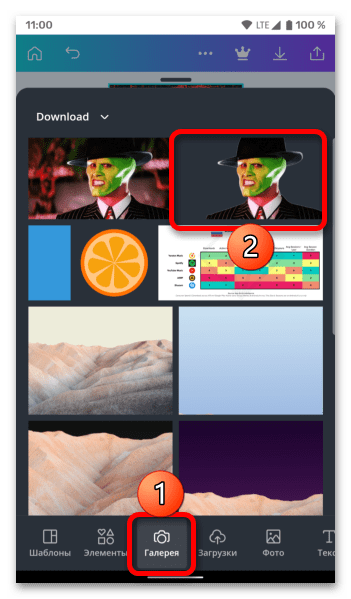
Зверніть увагу! за допомогою Canva можна досить якісно вирізати обличчя на фото з метою заміни фону або приміщення такого зображення на інше. Про те, як це зробити, раніше було розказано в представленій за посиланням нижче інструкції, ми ж скористаємося далі результатом саме такої процедури.
Детальніше: як вирізати обличчя на фото за допомогою онлайн-сервісу Canva
- Коли зображення буде додано до робочої області,
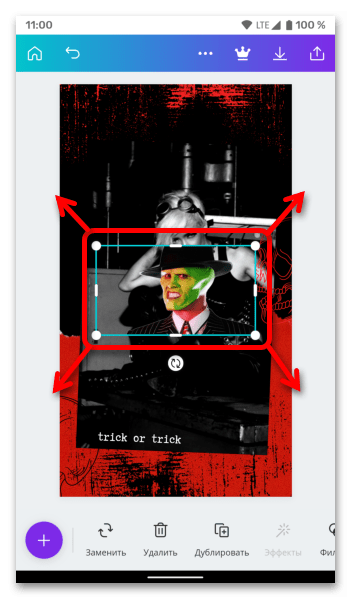
За необхідності, змініть розмір і поверніть її,
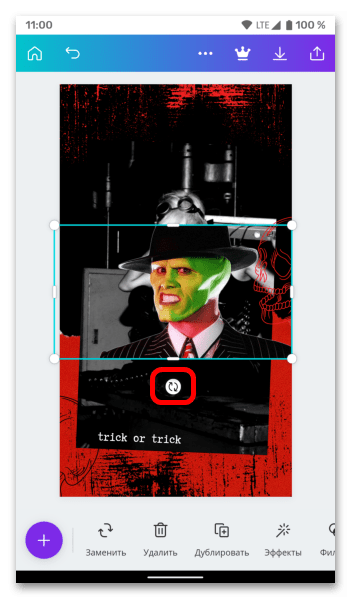
А потім помістіть в потрібне місце фону.
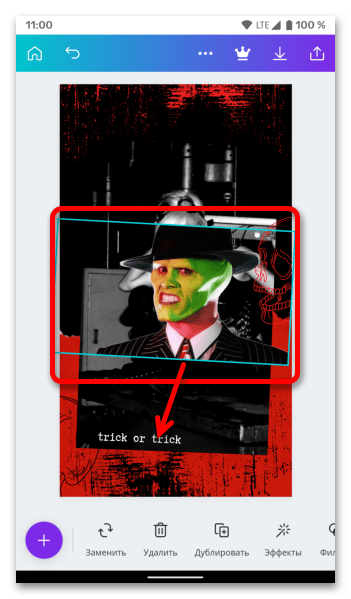
- Досягнувши бажаного результату, скористайтеся розташованої вгорі кнопкою»поділитися"
,
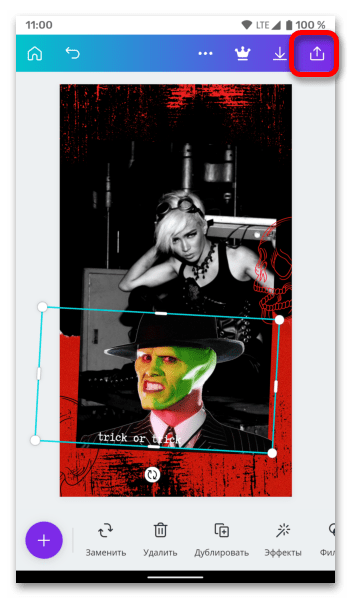
Щоб зберегти сторіс файлом або відразу опублікувати її в Instagram.
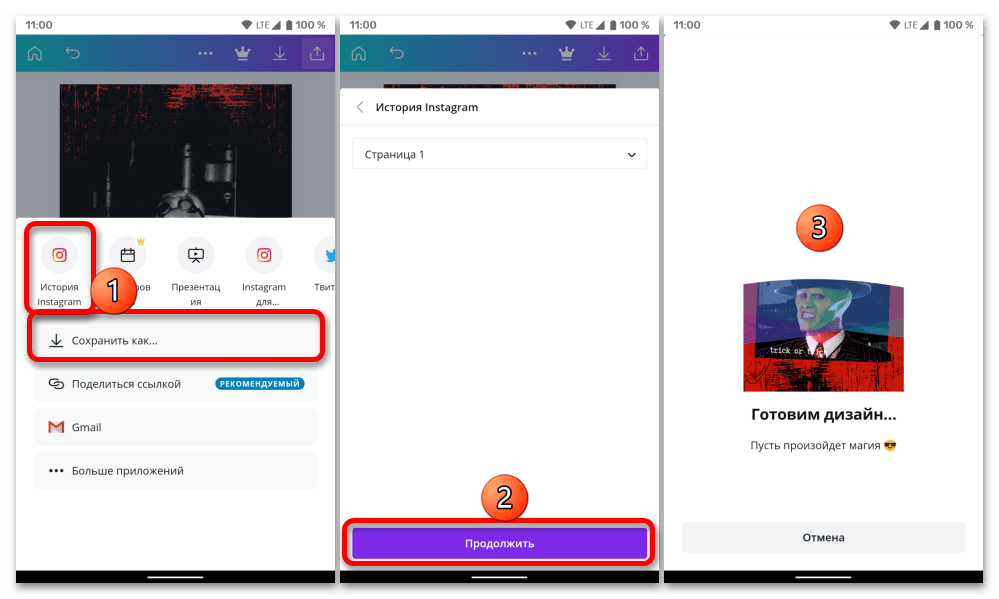
Ці дії не відрізняються від створення будь-якої іншої публікації даного типу.
- Створивши порожній макет, торкніться виконаної у вигляді значка «+»
кнопки,
- У разі якщо в якості фону для історії ви хочете використовувати власне зображення, наклавши потім поверх нього фото, дотримуйтеся наступного алгоритму:
- Торкніться кнопки «+»
у робочій області,
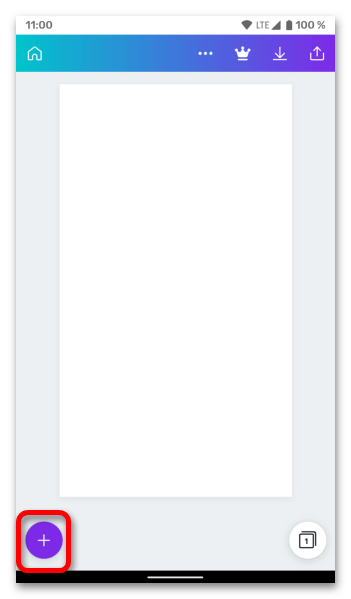
Перейдіть на вкладку»Галерея" , знайдіть і виберіть спочатку той графічний файл, який буде використовуватися в якості фону.
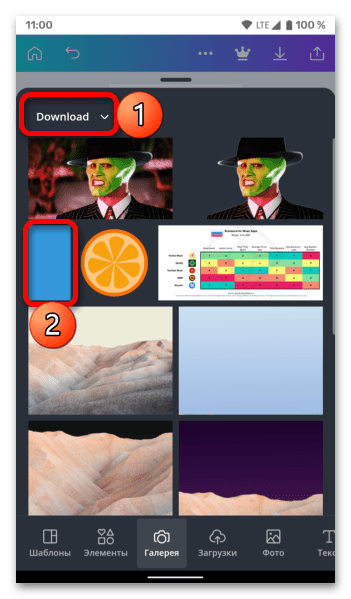
- Змініть розмір картинки, щоб вона займала всю основну площу.
- Тапніте по кнопці «плюс»
,
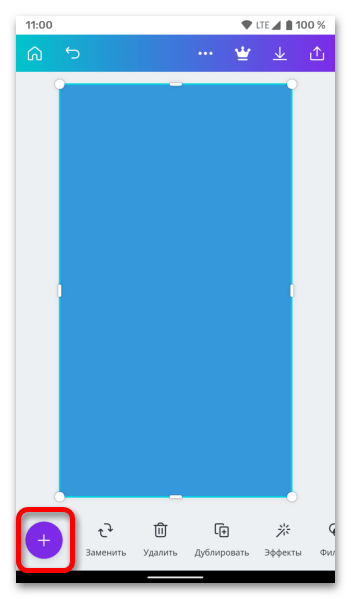
Відкрийте вкладку «Галерея» і виберіть те фото, яке потрібно накласти поверх.
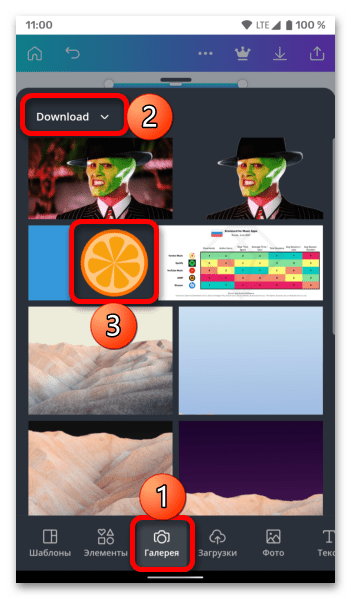
- Помістіть його в потрібне місце на тлі, по необхідності змініть розмір, поверніть.
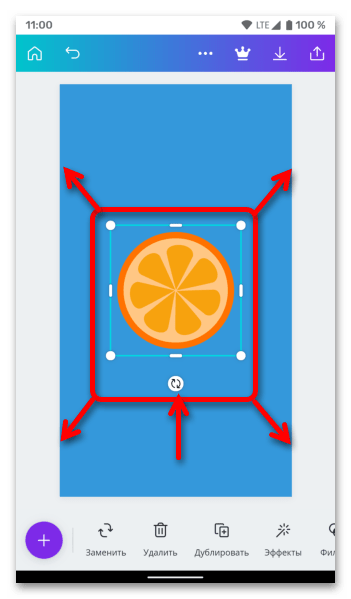
Зверніть увагу! при переміщенні графічних об'єктів в робочій області будуть відображатися вертикальні і горизонтальні напрямні, завдяки чому можна досягти оптимального вирівнювання і симетричності.
- »Поділіться" створеної публікацією,
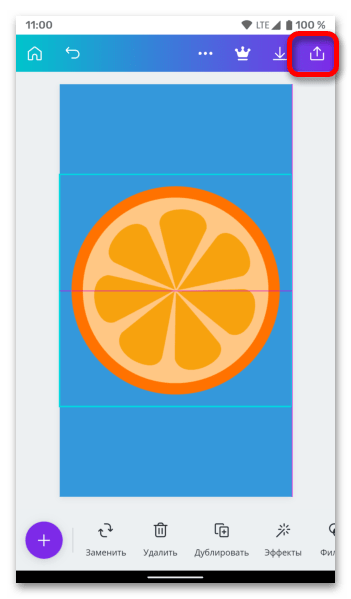
Зберігши її у вигляді файлу, щоб пізніше самостійно додати в соціальну мережу,
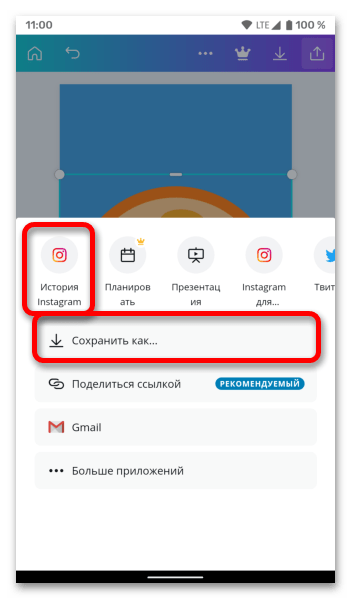
Або зробивши це безпосередньо з інтерфейсу Canva.

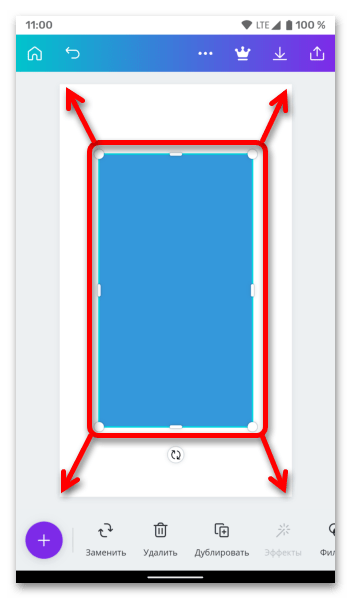
Примітка: Фон в сторіс і розміщена на ньому картинка не обов'язково повинні бути статичними або анімованими (хоча в арсеналі Canva є і такі шаблони). Використовуючи інструментарій сервісу і готові або власні макети, можна як накласти зображення на відео, так і навпаки, а також створити публікацію, що складається з двох суміщених роликів. У представленій за посиланням нижче статті ви можете ознайомитися з одним із прикладів того, як це зробити.
Детальніше: як накласти зображення на відео за допомогою Веб-служби Canva
- Торкніться кнопки «+»
у робочій області,
- В якості додаткового кроку розглянемо всі можливості, які пропонує сервіс:
- «шаблони» &8212; бібліотека тематичних макетів не тільки для публікацій в соціальних мережах, але і для створення ряду інших проектів;
- «елементи» &8212; різні текстури, малюнки, фото, Фігури, Лінії та інші об'єкти, які можна використовувати в своїх роботах;
- »Галерея" &8212; відкриває доступ до фото і відео, збереженим в пам'яті мобільного пристрою;
- »Завантаження" &8212; можливість додавання мультимедійних файлів, не тільки зображень, але і аудіо, і відео;
- »Фото" &8212; стокові фотографії різної тематики і спрямованості;
- " Текст» &8212; стилістичні заголовки, підзаголовки, звичайний текст і написи-стікери;
- " більше» &8212; різні програми та інтеграції.
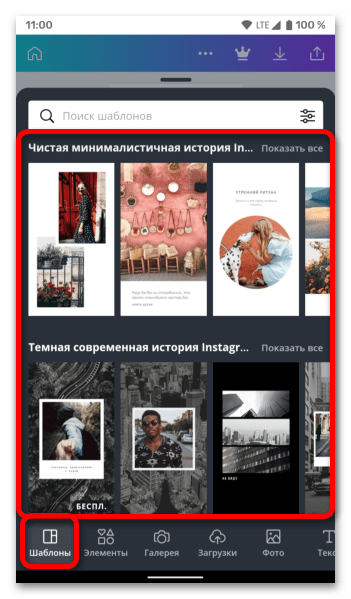
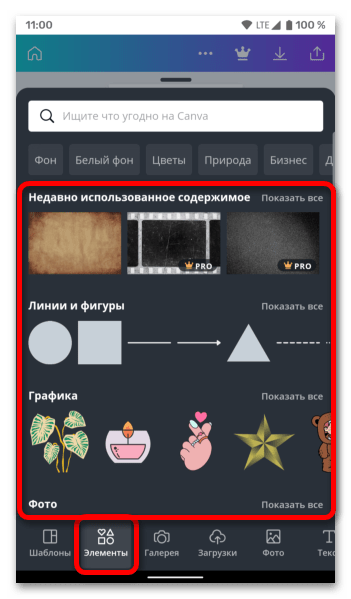
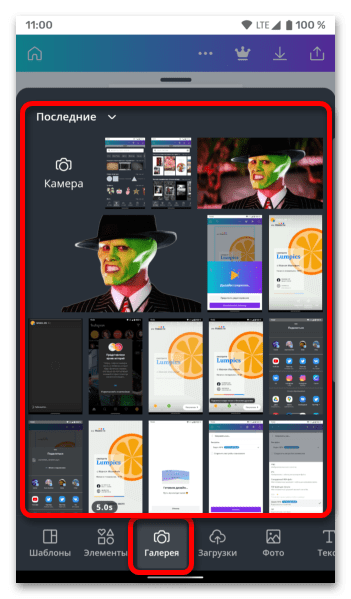
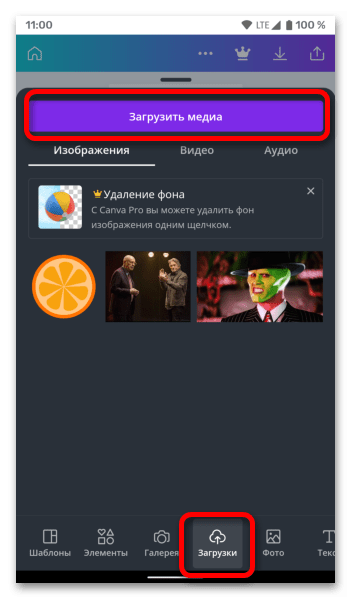
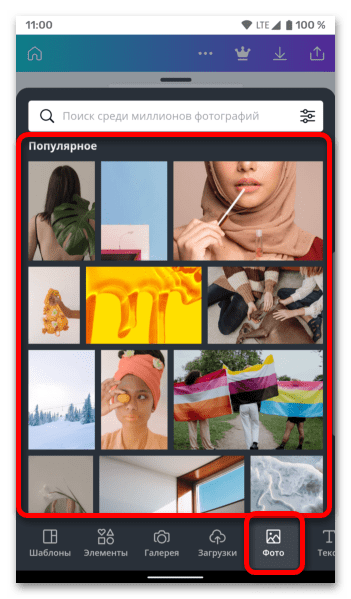
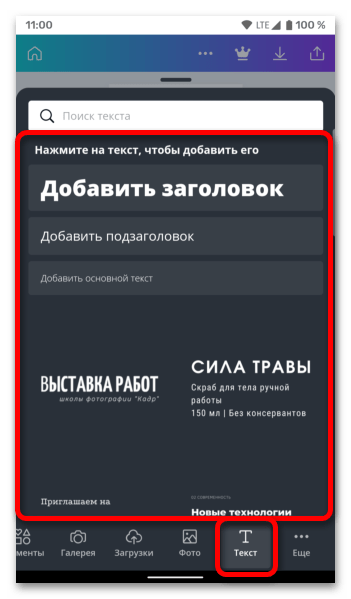
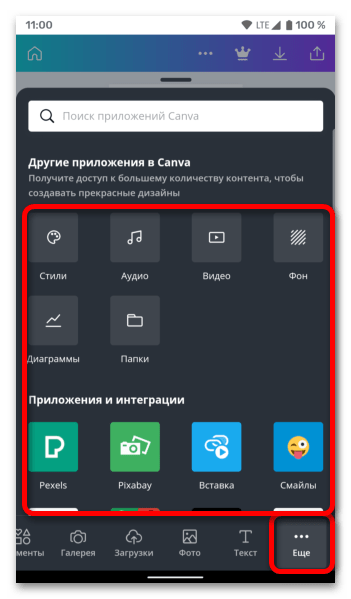
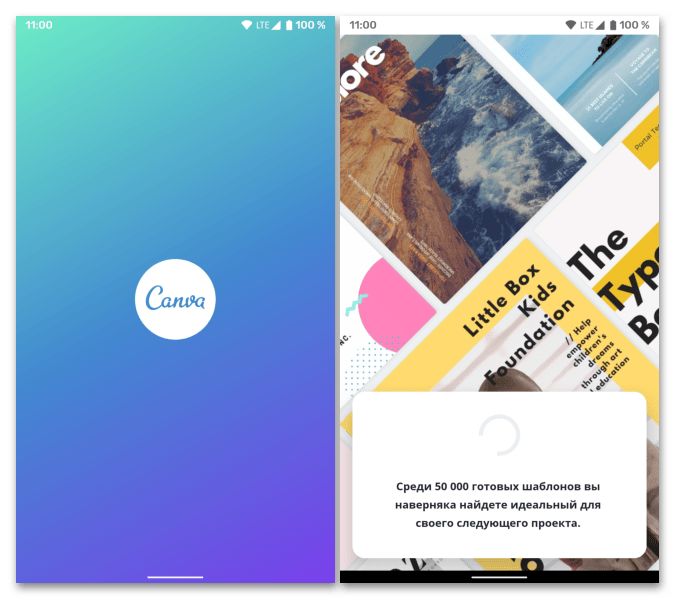
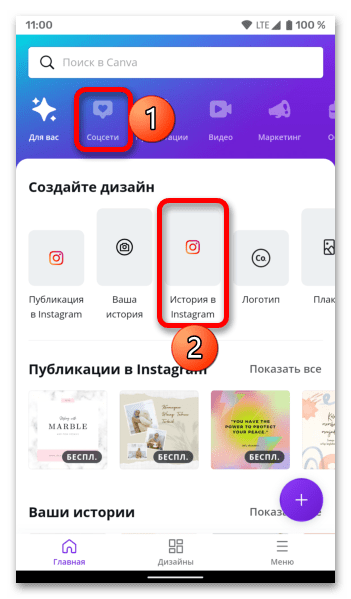
Незалежно від використовуваної версії Canva, будь то офіційний сайт або Мобільний додаток, можна створити досить якісну і оригінальну історію для Instagram зі зміненим фоном, використовуючи для цього один з безлічі шаблонних макетів, стокові або власні зображення, анімацію і навіть відео.
Спосіб 2: Додавання зображень
Найбільш простий метод зміни фону в сторіс зводиться до завантаження зображення з галереї мобільного пристрою. Для цього слід створити нову історію, натиснути по значку зі мініатюрою останньої знайденої фотографії в лівому нижньому кутку екрану і через файловий менеджер вибрати потрібний файл.
Детальніше: додавання фото
,
створення колажу
і
накладання зображень
в сторіс в Instagram
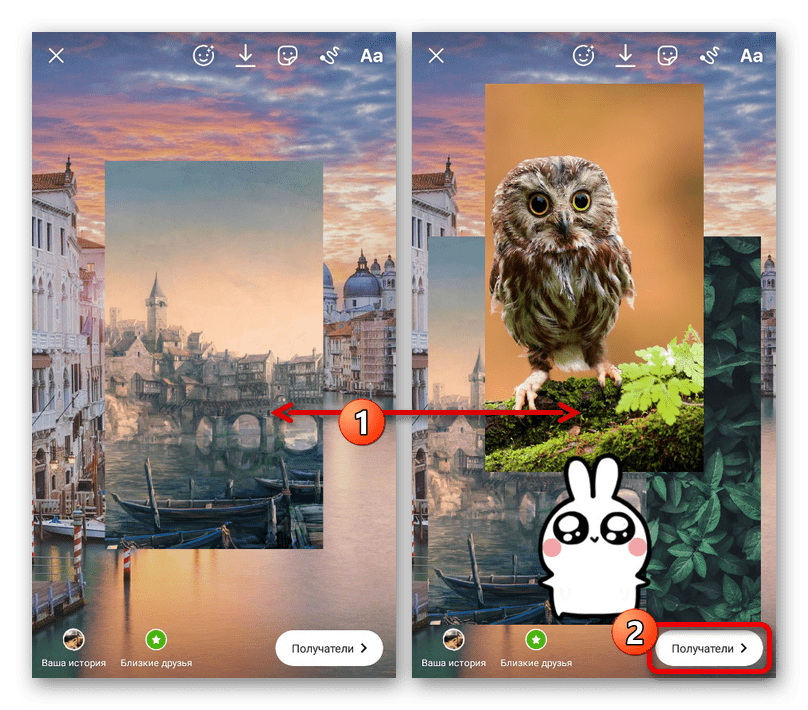
В якості альтернативи можете вдатися до деяких інших інструментів на зразок спеціального стікера, що дозволяє додати графічний файл поверх існуючого, або скористатися сторонніми додатками. Комбінування подібних підходів дозволить створити по-справжньому унікальний фон.
Спосіб 3: кольорова заливка
Внутрішній редактор Instagram дозволяє створювати кольоровий фон без використання камери або завантаження файлів. При цьому доступні варіанти частково можна комбінувати між собою і при певних маніпуляціях навіть з першим способом.
Детальніше: створення сторіс в Instagram з телефону
Варіант 1: Додавання градієнта
- Щоб скористатися Багатобарвної градієнтної заливкою фону, створіть нову сторіс, розгорніть бічне меню і виберіть інструмент»створити" . В результаті зображення на екрані буде заповнено градієнтом, зберегти який можна за допомогою кнопки " Аа» над нижньою панеллю.
- Якщо вас не влаштовує вибраний градієнт за замовчуванням, торкніться лівої піктограми на панелі інструментів. Це дозволить перемикатися між декількома доступними за замовчуванням варіантами.
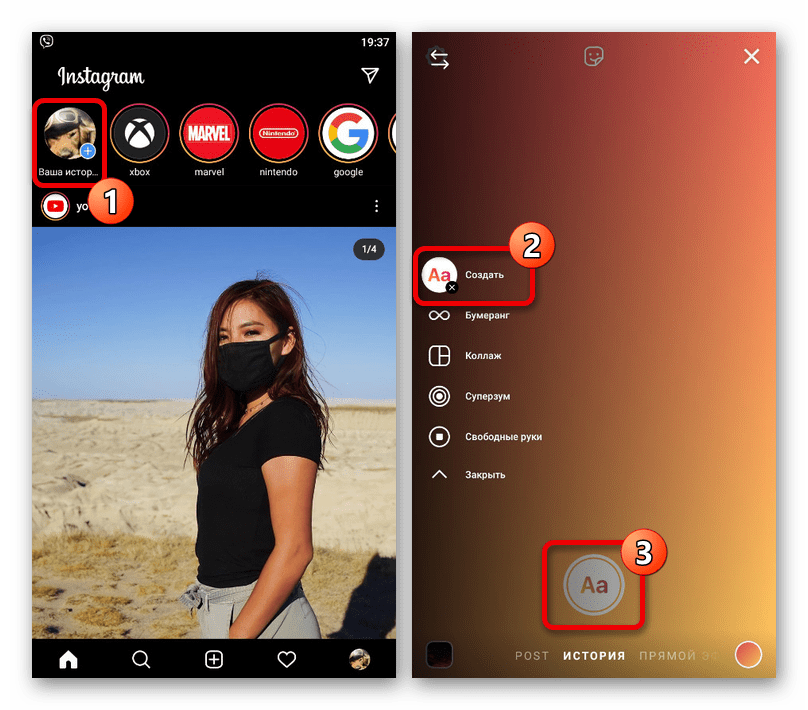
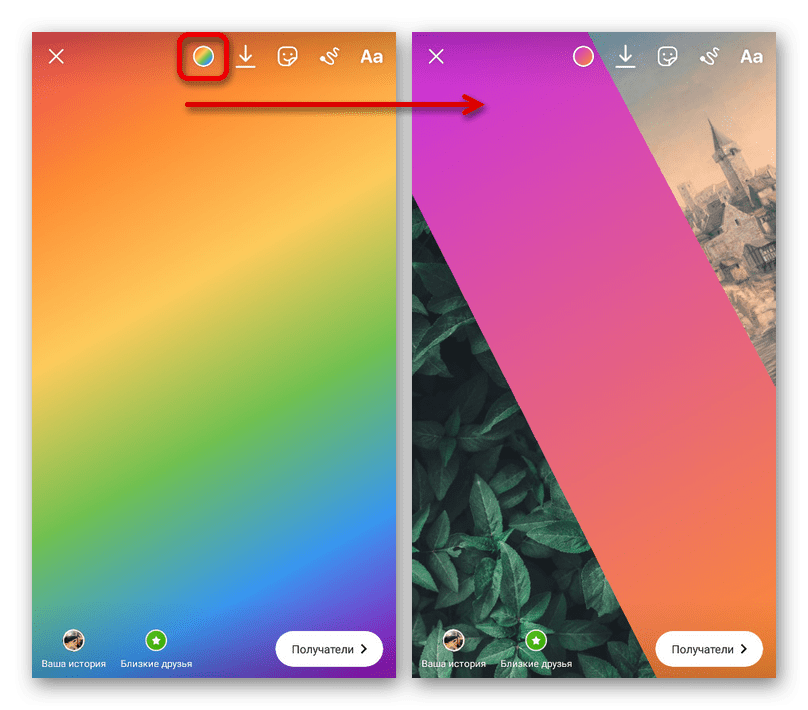
Незважаючи на обмеження в плані доступних стилів, заливку можна урізноманітнити за допомогою кистей. Крім того, тут повною мірою підтримується накладення зображень.
Варіант 2: інструменти малювання
Для створення одноколірного фону слід завантажити будь-яке зображення або скористатися градієнтної заливкою. Після цього включите режим малювання, виберіть одну з кистей і колір на відповідних панелях, і на кілька секунд затисніть будь-яке місце в рамках екрану.
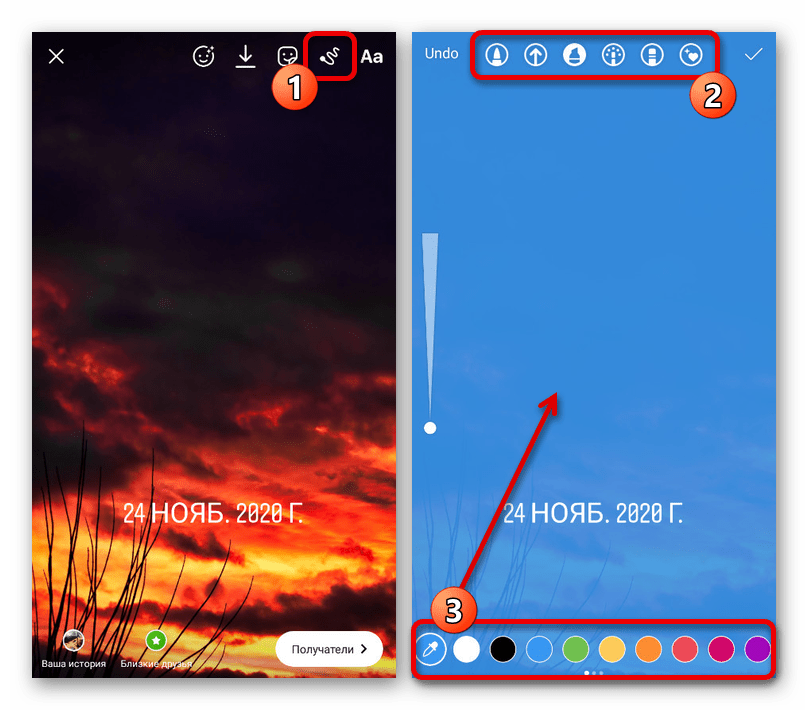
Якщо в якості кисті встановити маркер, буде виконана злегка прозора заливка. Однак при повторному застосуванні фоновий малюнок остаточно зникне.
Спосіб 4: Видалення та заміна фону
Останній метод зміни фону полягає у використанні спеціальних сервісів і додатків, що надають інструменти для автоматичного або ручного видалення вмісту навколо будь-яких об'єктів з подальшою заміною на свій розсуд. В якості прикладу буде розглянуто лише два засоби, що відрізняються зручністю, тоді як насправді існує величезна кількість альтернативних варіантів.
Варіант 1: PicsArt
- За допомогою програми PicsArt для iPhone і Android можна створювати сторіс для Instagram з використанням різних інструментів. Насамперед виконайте установку програми зі сторінки в магазині і після відкриття на свій розсуд можете виконати авторизацію.
Завантажити PicsArt з Google Play Маркета
завантажте PicsArt з App Store - При появі інтерфейсу програми надайте доступ до файлового сховища на пристрої і на нижній панелі скористайтеся іконкою «+» . В результаті відобразиться блок «Фото» і »відео" , звідки слід вибрати початкове фото, фон на якому потрібно видалити.
- На нижній панелі головного редактора торкніться значка»вирізати" і ознайомтеся з внутрішньою довідкою по використанню даного інструменту. Відзначимо, що найпростіше редагувати зображення у високій якості і однотонним фоном.
- Поверніться на сторінку редактора за допомогою хрестика в лівому верхньому кутку екрану, на нижній панелі встановіть режим «вибрати»
і тапніте по одному зі стандартних варіантів, щоб зробити швидке виділення. Якщо на зображенні потрібно виділити об'єкт, який не потрапляє ні під один із стандартних критеріїв, використовуйте режим
«Контур»
для ручного обведення.
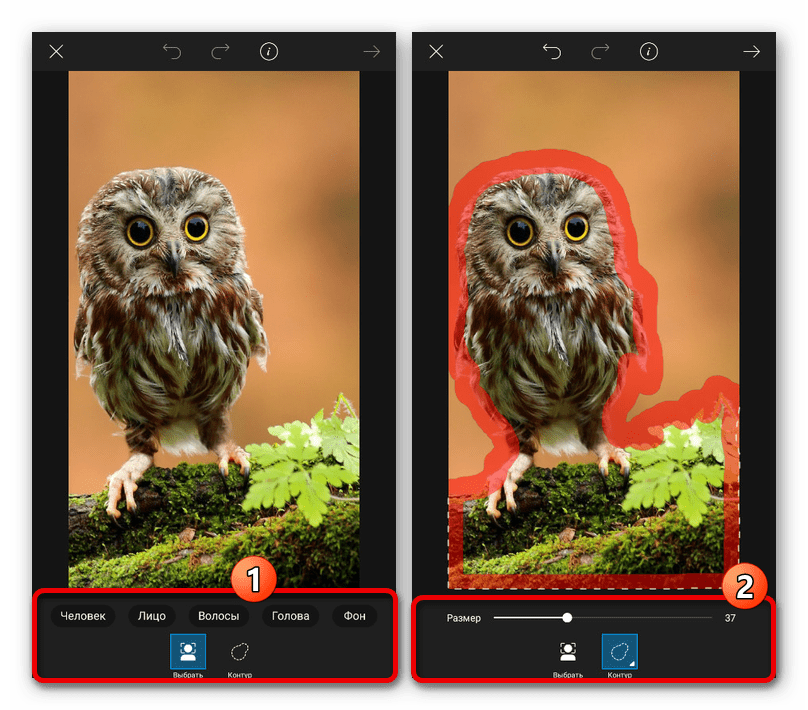
Завершивши виділення, в правому куті скористайтеся іконкою стрілки і на наступному етапі внесіть фінальні зміни, видаливши непотрібні деталі і згладивши краю файлу. Для виходу з даного режиму натисніть " Зберегти» на верхній панелі.
- Знову опинившись у редакторі фотографій, торкніться стрілки вниз, щоб зберегти файл у бібліотеці. Після цього можете закрити проект, повернувшись на головну сторінку.
- За аналогією з першим кроком виберіть зображення, яке тепер буде виступати в якості нового фону. Внесіть всі необхідні зміни за допомогою функцій редактора і на нижній панелі натисніть по значку " наклейки» .
- Відкрийте вкладку " мої наклейки» , перейдіть до папки «Cutouts» і торкніться раніше підготовленої фотографії. Згодом можете скористатися окремими інструментами, щоб потрібним чином розмістити вміст.
- Для збереження результату на верхній панелі торкніться іконки з галочкою і виконайте збереження файлу в галереї за допомогою вказує вниз стрілки. Додаток також дозволяє відразу провести публікацію в сторіс через розділ»поділитися"
, доступний при натисканні по значку в правому верхньому куті екрану.
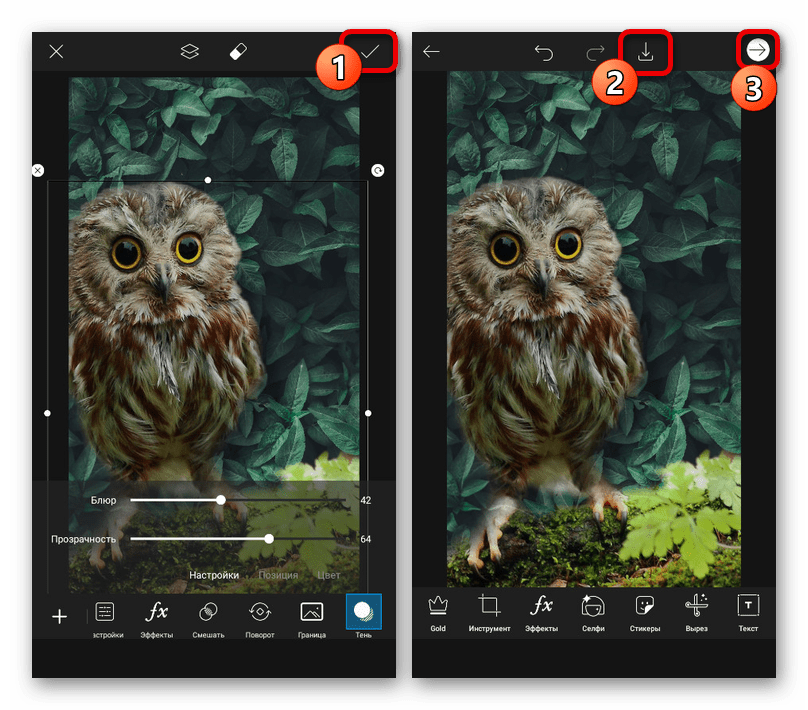
Зі списку " Поділитися в / з» виберіть «Instagram» і у спливаючому вікні торкніться «Stories» . В результаті має відкритися офіційний додаток з автоматично доданим файлом.
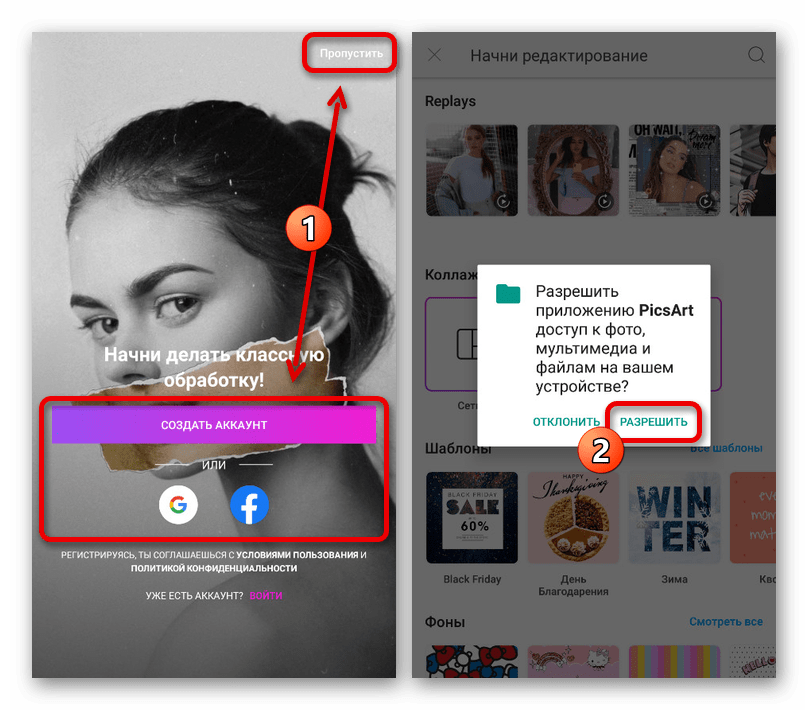
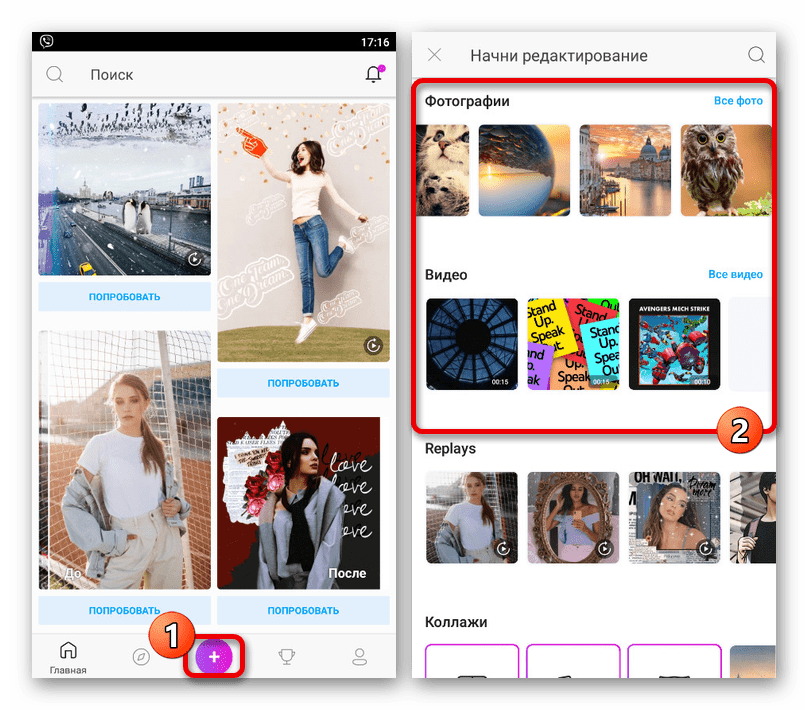
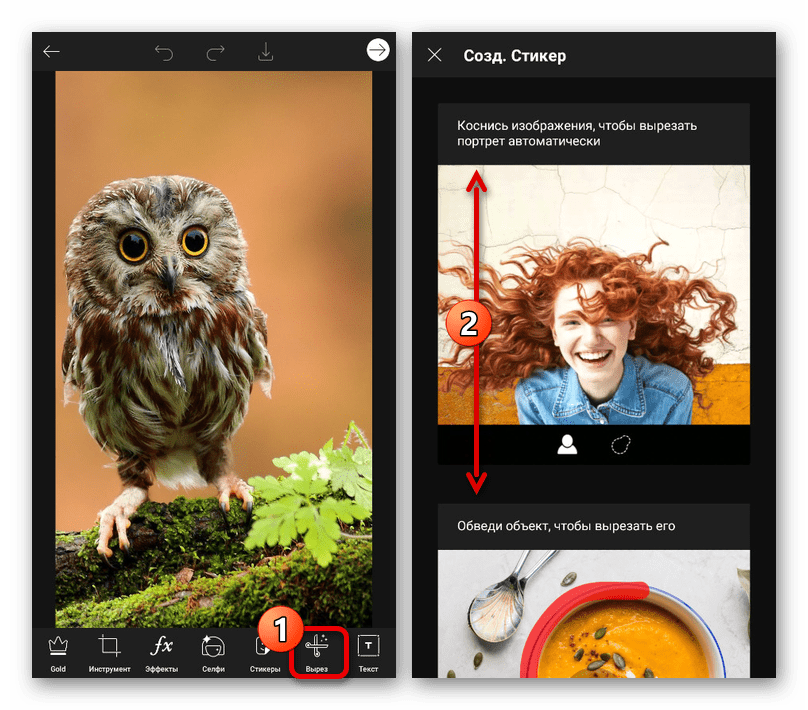
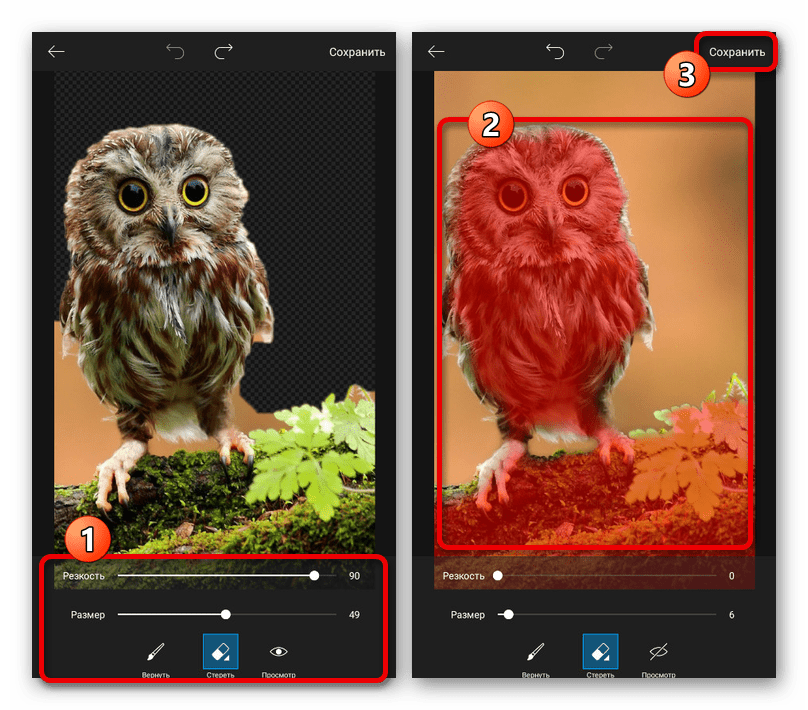
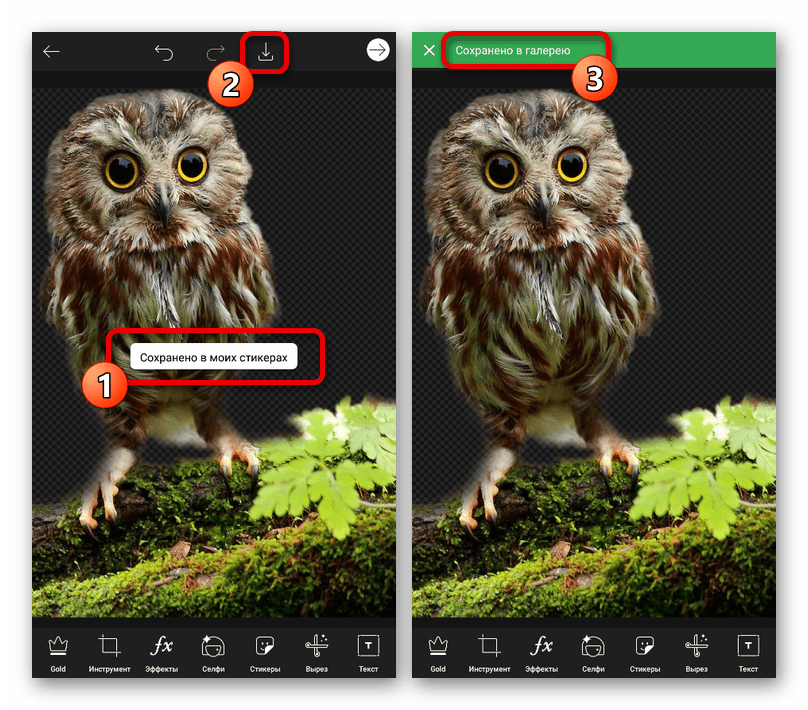
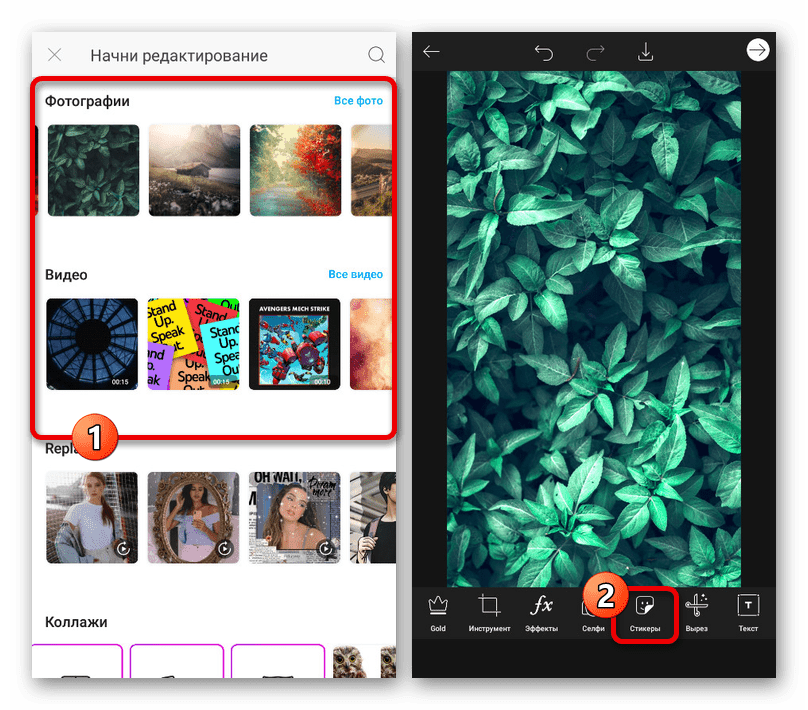
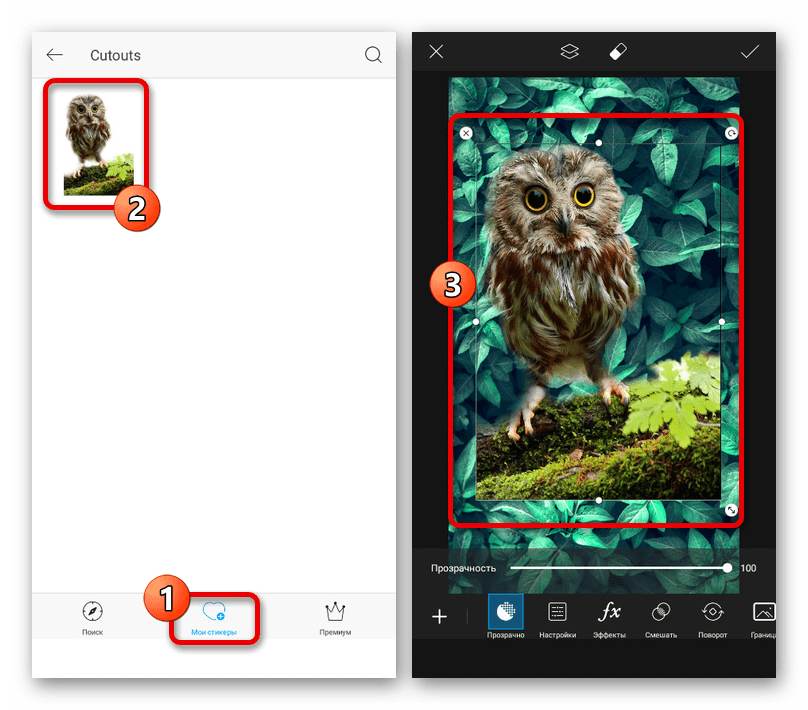
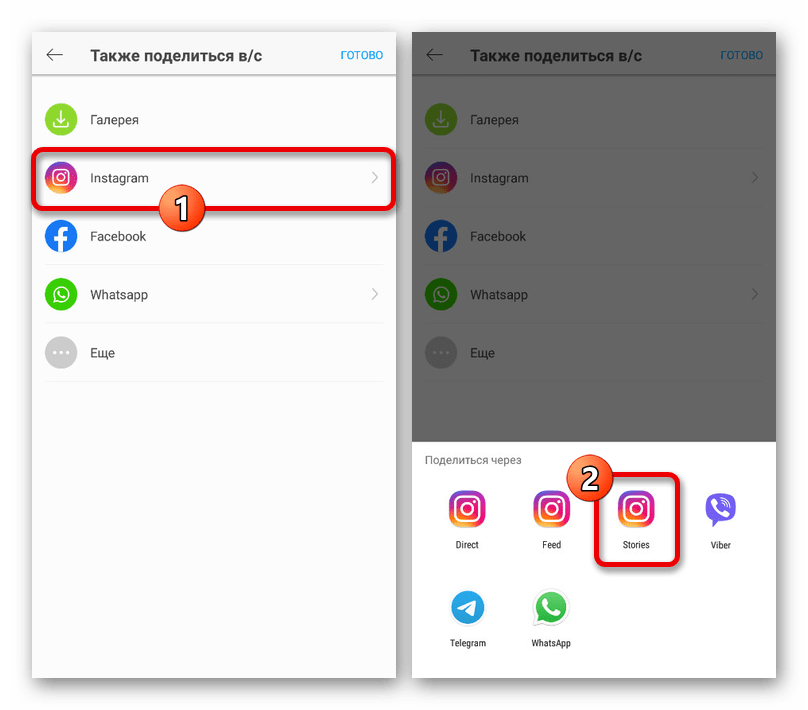
Варіант 2: Background Removal
- Одним з кращих онлайн-сервісів, що надають інструменти для видалення і заміни фону на фото, виступає Background Removal. Перейдіть на головну сторінку сайту по представленої нижче посиланням через будь-який мобільний веб-браузер, розгорніть головне меню в правому верхньому куті екрану і скористайтеся опцією " видалити фон» .
- Торкніться кнопки " Завантажити зображення» в центрі сторінки і через файловий менеджер виберіть потрібний знімок в пам'яті пристрою. Після цього тапніте »Готово" на верхній панелі і дочекайтеся завершення обробки, як правило, вимагає мінімум часу.
- В результаті на екрані з'явиться обрана фотографія з акуратно вирізаним фоном. Щоб додати нове зображення на задній план, слід перейти до внутрішнього графічного редактора за допомогою кнопки «редагувати» .
- На вкладці " Фон»
у підрозділі
»Фото"
можете вибрати один зі стандартних варіантів або скористатися опцією
" Виберіть фотографію»
. Крім цього, через блок
»розмиття"
можна застосувати блюр-ефект виключно для заднього фону.
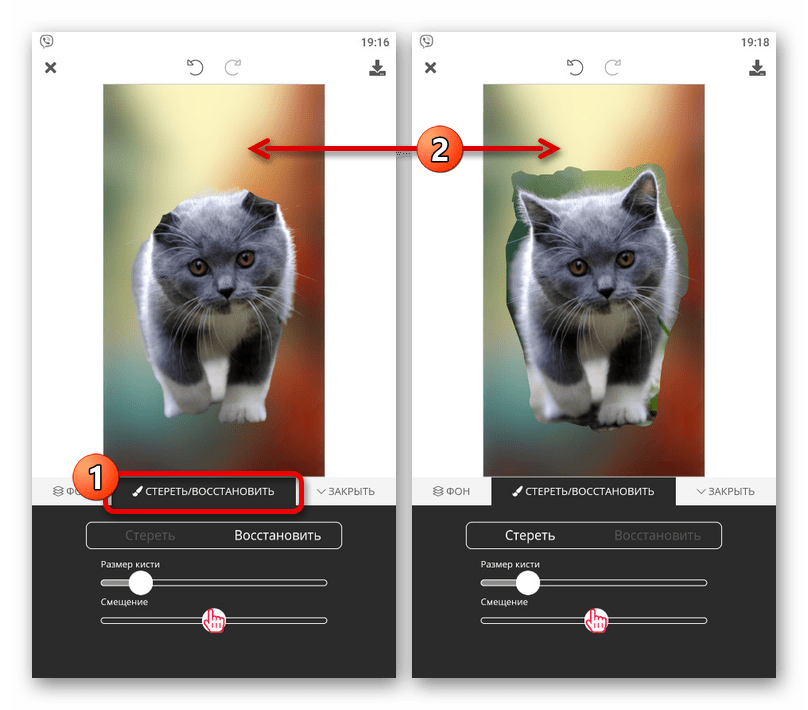
За допомогою інструментів на вкладці " стерти / відновити» надається можливість видалити або навпаки повернути деякі деталі з початкового файлу. На жаль, в даному випадку присутній лише жорстка кисть, що обмежує самостійне створення плавних кордонів.
- Підготувавши зображення, в правому верхньому куті натисніть по значку скачування і у спливаючому вікні торкніться кнопки»поділитися"
. Файл також цілком можна завантажити в пам'ять пристрою, але в більш низькій якості.
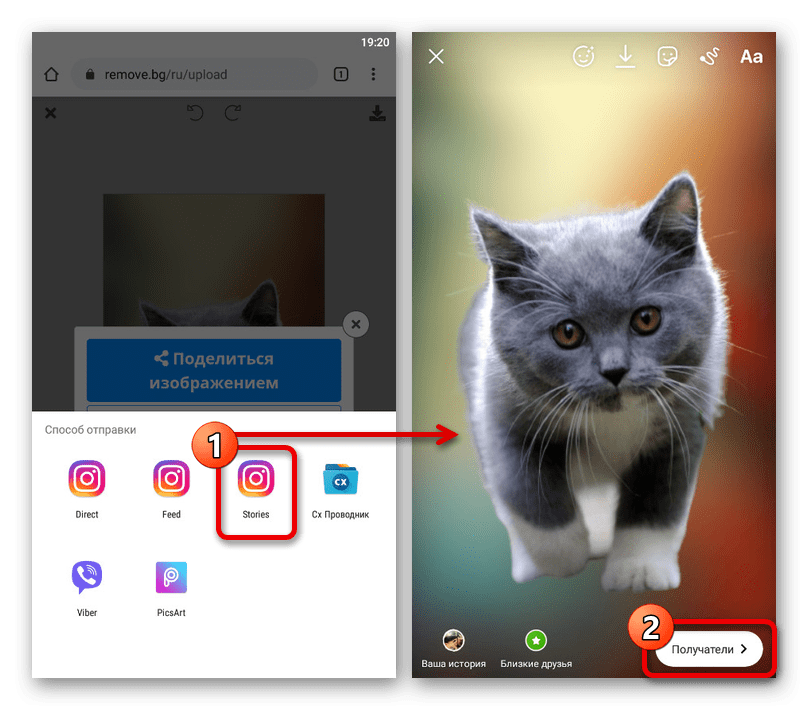
Зі списку " спосіб відправки» виберіть «Stories» і дочекайтеся відкриття відповідного додатка. Підсумковий результат буде встановлений в якості звичайного фото і може бути опублікований.